1.1 Punteando con vectores
¿Recuerdas como se dibujaban las coordenadas de un punto en el plano? Haz memoria en la siguiente pantalla:
|
|
| Coordenadas en el plano Escena realizada por Roger Rey y Fernando Romero |
Pero ahora nos encontramos en el espacio de tres dimensiones y, por tanto, partimos de tres ejes:
|
MOVEMOS UN PUNTO SEGÚN LO QUE NOS MARCA UN VECTOR: Para
mover un punto P=(p1,p2,p3) según lo que nos marca un vector de coordenadas (v1,v2,v3) el resultado
es otro punto Q=P+v=(p1, p2, p3)+(v1,v2,v3) = (p1+v1,p2+v2,p3v3)
En la imagen de la derecha puedes observar el resultado de trasladar un punto P según lo que le marca un vector v. Te proponemos que en los siguientes apartados calcules el punto Q que resulta de trasladar el punto P según lo que le marca el vector de cada apartado. 1.- P=(1,-1,2) trasladado por el vector (-1,2,0) 2.- P=(1,0,3) trasladado por el vector (-1,1,-1) 3.- P=(4,3,2) trasladado por el vector (2,-2,3) 4.- P=(5,-1,1) trasladado por el vector (-1,1,3) |
Instrucciones:
|
1.- Q=
2.- Q=
3.- Q=
4.- Q=
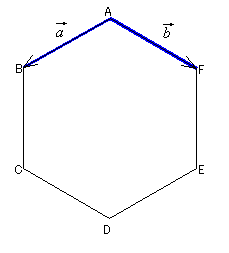 |
Dado un Hexágono regular como el que aparece en la imagen, si conocemos el vértice A y los vectores  y
y  , ¿cómo podríamos determinar el resto de los vértices? Para que te resulte más fácil te proporcionamos más abajo una ventana interactiva sobre la que podrás obtener otros vectores que te pueden resultar útiles.
, ¿cómo podríamos determinar el resto de los vértices? Para que te resulte más fácil te proporcionamos más abajo una ventana interactiva sobre la que podrás obtener otros vectores que te pueden resultar útiles.
Basta que al final de la ventana elijas el vector que quieres saber cuánto vale y pulses Back o Next.
Animación del movimiento. Obtenida de la web de Walter Fend




